神剑山庄资源网 Design By www.hcban.com
Win10分辨率是灰色的怎么办?Win10分辨率功能灰色无法使用解决方法
Win10分辨率是灰色的怎么办?有用户使用的电脑屏幕分辨率不对,想要去进行分辨率的修改。但是在分辨率功能栏目中,却发现无法进行分辨率修改,因为按钮变成了灰色的。那么这个问题如何去进行处理呢?一起来看看以下的解决方法分享吧。
解决方法
1、首先在win10桌面上点击鼠标右键,选择屏幕分辨率,如图所示:
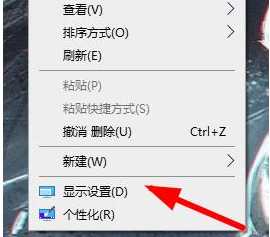
2、调出屏幕分辨率设置窗口后,点击打开高级设置选项,如图所示:
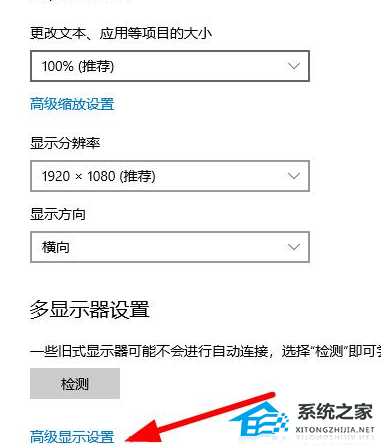
3、在弹出的窗口中,点击适配器类型内的属性按钮,如图所示:

4、接着在调出的xxx属性窗口(不同的显卡驱动,名称也不同),切换至驱动程序选项卡,随后点击更新驱动程序,如图所示:
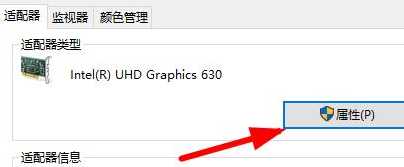
5、最后在更新驱动程序软件窗口中,点击自动搜索更新的驱动程序软件即可,如图所示:
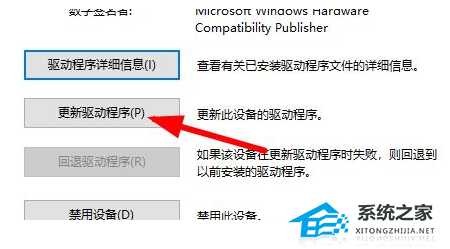
神剑山庄资源网 Design By www.hcban.com
神剑山庄资源网
免责声明:本站文章均来自网站采集或用户投稿,网站不提供任何软件下载或自行开发的软件!
如有用户或公司发现本站内容信息存在侵权行为,请邮件告知! 858582#qq.com
神剑山庄资源网 Design By www.hcban.com
暂无Win10分辨率是灰色的怎么办?Win10分辨率功能灰色无法使用解决方法的评论...
更新日志
2024年11月13日
2024年11月13日
- 费玉清《天之大》SONY台湾版 [WAV+CUE][1G]
- 英雄联盟双城之战第二季主题曲谁唱的 双城之战2主题曲演唱歌手介绍
- 逆水寒2024双11活动有什么 2024双11特惠活动开始时间
- 宝可梦大集结国服和国际服有什么区别 大集结国服vs国际服
- YelenaEckemoff-RomanceoftheMoon(2024)[24-WAV]
- 群星《发烧醉乐坊太湖美(民乐典范)》[WAV+CUE]
- 中国发烧名盘《中国管弦-九州之韵》DTS[WAV]
- V社官宣推出白色限量版Steam Deck!11月18日上市
- 梦回2016!《守望先锋2》限时推出6v6怀旧模式
- 吴京谈《镖人》拍摄过程:演员们打得很爽 文戏也过瘾
- 林家谦.2024-ISFP【FLAC分轨】
- 群星.1996-摇滚柔情【正大国际】【WAV+CUE】
- 王菲.2000-寓言【EMI百代】【WAV+CUE】
- 群星《妙音纪念珍藏版贰》头版限量编号24K金碟 [低速原抓WAV+CUE][1G]
- 谭咏麟-《20世纪中华歌坛名人百集珍藏版》中唱[APE+CUE][1G]
